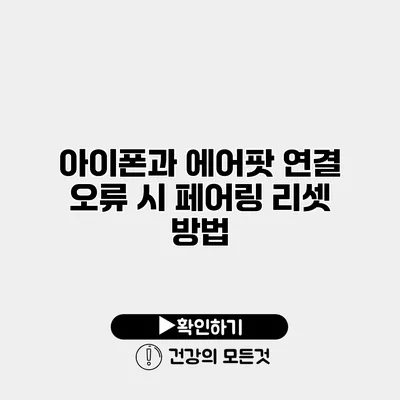연결 오류가 발생했을 때, 많은 이용자들이 고민하는 것이 바로 아이폰과 에어팟의 연결 문제입니다. 스마트폰과 무선 이어폰의 호환성 문제가 종종 발생할 수 있으며, 이런 문제를 해결하기 위해서는 올바른 절차를 따르는 것이 중요해요. 이번 포스트에서는 아이폰과 에어팟의 연결 오류를 해결하기 위한 페어링 리셋 방법에 대해 자세히 설명드릴게요.
✅ 아이피타임 공유기 비밀번호 설정 방법을 자세히 알아보세요.
연결 오류의 원인
아이폰과 에어팟의 연결 오류는 여러 가지 원인으로 발생할 수 있어요. 일반적으로 다음과 같은 이유들이 있습니다.
Bluetooth 기능 이상
아이폰의 Bluetooth 기능에 문제가 있거나, 에어팟의 Bluetooth가 제대로 작동하지 않을 때 연결 오류가 발생할 수 있어요.
배터리 문제
에어팟의 배터리가 부족하거나 아이폰의 배터리가 낮을 경우, 연결이 원활하지 않을 수 있습니다.
소프트웨어 업데이트
소프트웨어 업데이트가 제대로 되지 않거나, 업데이트 후에 특정 오류가 발생하는 경우에도 연결 문제가 생길 수 있어요.
이처럼 다양한 이유로 문제가 발생할 수 있지만, 다행히도 이런 문제들은 페어링 리셋을 통해 대부분 해결할 수 있어요.
✅ 갤럭시 스마트폰에서 블루투스 문제를 해결하는 비법을 알아보세요.
페어링 리셋 방법
아이폰과 에어팟의 페어링 리셋 방법은 간단하답니다. 다음 단계에 따라 진행해보세요:
1. 에어팟 충전 케이스에 넣기
에어팟을 충전 케이스에 넣고 뚜껑을 닫아주세요. 이 단계는 에어팟을 초기 상태로 되돌리는 데 중요해요.
2. Bluetooth 꺼주기
아이폰의 설정에서 Bluetooth 기능을 꺼주세요. 이는 기존 연결을 끊는 데 필요해요.
3. 에어팟 재설정
에어팟의 설정 버튼을 누르고 있는 동안 케이스의 뚜껑을 열어주세요. 버튼을 약 15초 동안 누르고 있으면 LED 표시등이 흰색에서 주황색으로 변해요. 이 상태에서 손을 떼면 페어링이 초기화됩니다.
4. Bluetooth 다시 켜기
아이폰의 Bluetooth를 다시 켜고, 에어팟이 발견될 때까지 기다려주세요.
5. 연결하기
에어팟이 목록에 나타나면 선택하여 연결해보세요. 이 과정을 통해 정상적으로 연결이 이루어져야 해요.
연결 오류 및 리셋 요약
아래 표는 연결 오류의 원인과 해결 방법을 요약해 놓은 것입니다.
| 원인 | 해결 방법 |
|---|---|
| Bluetooth 기능 이상 | Bluetooth 껐다가 키기 |
| 배터리 부족 | 충전 후 연결 시도 |
| 소프트웨어 문제 | 소프트웨어 업데이트 또는 페어링 리셋 |
✅ 욕실 공간을 활용하는 똑똑한 팁들을 지금 바로 알아보세요.
추가 팁
- 에어팟을 자주 업데이트하기: 에어팟의 펌웨어도 주기적으로 업데이트하여 최신 상태로 유지하는 것이 좋습니다.
- 다른 기기에서 연결 해보기: 다른 기기에 에어팟을 연결해보아 문제의 원인을 명확히 할 수 있어요.
결론
아이폰과 에어팟의 연결 오류는 일상에서 흔히 발생할 수 있는 문제입니다. 위에서 언급한 페어링 리셋 방법을 따라서 쉽게 문제를 해결해보세요. 문제가 지속될 경우, 애플 고객센터에 문의하여 도움을 받는 것도 좋은 방법이에요. 이러한 과정을 통해 에어팟의 장점을 최대한 활용할 수 있기를 바랍니다. 기술은 우리 생활을 한층 편리하게 해주지만, 때때로 작은 오류가 큰 불편을 초래할 수 있죠. 그러므로 좀 더 자주 점검하고, 문제를 빠르게 해결하는 습관을 가지는 것이 중요해요.
자주 묻는 질문 Q&A
Q1: 아이폰과 에어팟의 연결 오류 주된 원인은 무엇인가요?
A1: 아이폰과 에어팟의 연결 오류는 Bluetooth 기능 이상, 배터리 부족, 소프트웨어 문제 등 여러 가지 원인으로 발생할 수 있습니다.
Q2: 아이폰과 에어팟의 페어링 리셋 방법은 어떻게 되나요?
A2: 에어팟을 충전 케이스에 넣고 Bluetooth를 끈 후, 에어팟 설정 버튼을 15초간 누르면서 케이스 뚜껑을 열고, 이후 Bluetooth를 켠 뒤 에어팟을 연결하면 됩니다.
Q3: 연결 오류를 해결하기 위한 추가 팁은 무엇이 있나요?
A3: 에어팟의 펌웨어를 주기적으로 업데이트하고, 다른 기기에서 에어팟을 연결해보아 문제의 원인을 명확히 할 수 있습니다.